win11本地账户名字修改设置方法 win11本地账户怎么改名
更新时间:2023-01-18 14:38:48作者:cblsl
用户在给电脑安装完win11专业版系统之后,电脑中很多设置都是微软提前默认设置好的,其中就包括本地账户名称,对此有些用户就想要对win11系统中的默认设置进行更改,保证本地账户名的更改,那么win11本地账户名字修改设置方法呢?下面小编就来告诉大家win11本地账户怎么改名。
具体方法:
1、在Win11系统桌面上,鼠标右键此电脑选择管理进入。
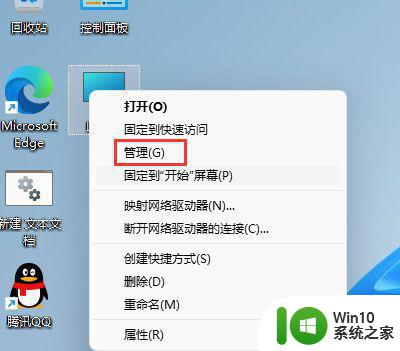
2、进入计算机管理界面,依次点击本地用户和组-用户展开。
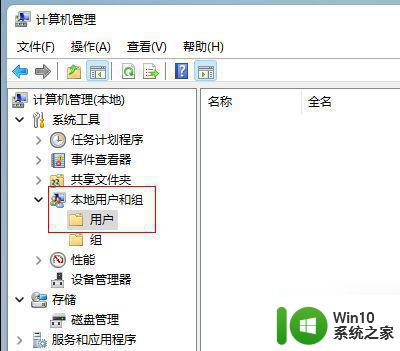
3、选中用户文件夹,在右边窗口双击要修改的用户名进入。
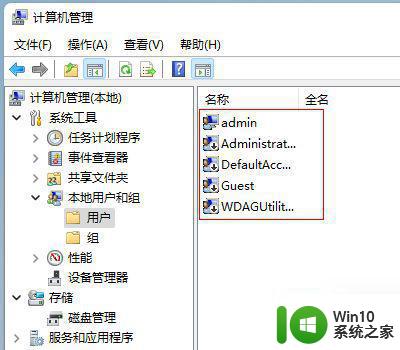
4、在弹出的用户属性对话框,输入新的用户名称点击确定按钮即可。
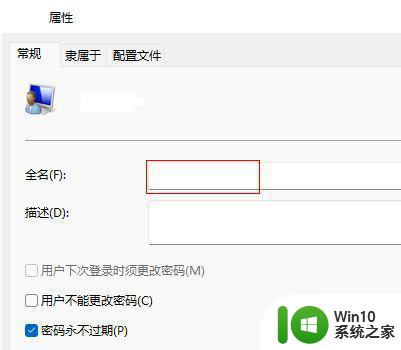
上述就是小编教大家的win11本地账户怎么改名了,还有不清楚的用户就可以参考一下小编的步骤进行操作,希望能够对大家有所帮助。
win11本地账户名字修改设置方法 win11本地账户怎么改名相关教程
- win11如何修改本地账户名字 win11怎么更改本地账户名字
- win11本地账户怎么改名 win11本地账户改名教程
- win11系统修改本地账户密码的步骤 Win11如何修改本地账户密码
- win11怎样改用本地账户 Win11如何将微软账户改成本地账户
- 怎么改win11账户名字 win11账户名怎么修改
- win11系统账户名如何修改 如何在Win11系统中修改账户名
- win11怎么更改管理员账户名 win11更改管理员账户名的方法
- win11管理员账户名怎么更改 win11管理员账户名更改方法
- 图文教你更改win11管理员账户 win11管理员账户怎么改名字
- win11系统如何更改用户名 Win11系统如何修改用户账户名
- Windows11怎么修改用户账户名 Win11如何更改登录用户名
- win11微软账号改本地账号的步骤 如何在Win11上将微软账户切换为本地账户的步骤
- win11系统启动explorer.exe无响应怎么解决 Win11系统启动时explorer.exe停止工作如何处理
- win11显卡控制面板不见了如何找回 win11显卡控制面板丢失怎么办
- win11安卓子系统更新到1.8.32836.0版本 可以调用gpu独立显卡 Win11安卓子系统1.8.32836.0版本GPU独立显卡支持
- Win11电脑中服务器时间与本地时间不一致如何处理 Win11电脑服务器时间与本地时间不同怎么办
win11系统教程推荐
- 1 win11安卓子系统更新到1.8.32836.0版本 可以调用gpu独立显卡 Win11安卓子系统1.8.32836.0版本GPU独立显卡支持
- 2 Win11电脑中服务器时间与本地时间不一致如何处理 Win11电脑服务器时间与本地时间不同怎么办
- 3 win11系统禁用笔记本自带键盘的有效方法 如何在win11系统下禁用笔记本自带键盘
- 4 升级Win11 22000.588时提示“不满足系统要求”如何解决 Win11 22000.588系统要求不满足怎么办
- 5 预览体验计划win11更新不了如何解决 Win11更新失败怎么办
- 6 Win11系统蓝屏显示你的电脑遇到问题需要重新启动如何解决 Win11系统蓝屏显示如何定位和解决问题
- 7 win11自动修复提示无法修复你的电脑srttrail.txt如何解决 Win11自动修复提示srttrail.txt无法修复解决方法
- 8 开启tpm还是显示不支持win11系统如何解决 如何在不支持Win11系统的设备上开启TPM功能
- 9 华硕笔记本升级win11错误代码0xC1900101或0x80070002的解决方法 华硕笔记本win11升级失败解决方法
- 10 win11玩游戏老是弹出输入法解决方法 Win11玩游戏输入法弹出怎么办